7月10日は源泉所得税の納期限の特例を受けている方の納付期限です。半年に1回の納付なので忘れないように納付手続きをしましょう。


「納期の特例」を選択した場合の納付書です。
源泉所得税を納付するのは給与、税理士報酬を支払った人
源泉徴収制度とは給与や報酬(税理士、司法書士など)を支払った場合に、支払った方が所得税を天引きして、従業員や仕事を依頼した個人事業主の代わりに納付するという制度です。
この際に納付する税金が源泉所得税です。
通常は支払った月の翌月10日が納付期限になります。
ただし常時勤務する従業員が10人未満の場合には「源泉所得税の納期の特例の承認に関する申請書」を提出することで下記の年2回にそれぞれ半年分をまとめて納付することも可能です。
1月から6月までに支払った所得から源泉徴収をした所得税及び復興特別所得税・・・7月10日
7月から12月までに支払った所得から源泉徴収をした所得税及び復興特別所得税・・・翌年1月20日
納期の特例を採用するか、原則の翌月10日納付を採用するかは、資金繰り等を勘案して決めるといいです。「まとめて納付で事務効率化を図りたいか、まとまった資金を用意するのが大変なので少しずつ支払っていきたいか」ということです。
注意点は納期の特例は給与や税理士など一定範囲の報酬のみが「納期の特例」を採用できるのであって、例えば配当金やカメラマンの報酬などを支払ったりした場合、源泉所得税の納付方法は原則的な「支払った月の翌月10日」になるということです。
インターネットバンキングで源泉所得税を納付する。
源泉所得税の支払い方法は想定できるものでざっと4つあります。
① 納付書に金額を記載して、金融機関で納付手続き
② e-Taxを利用して納付書を税務署に電子申告し、金融機関で納付手続き
③ e-Taxを利用して納付書を税務署に電子申告し、インターネットバンキングにより納付
④ e-Taxを利用して納付書を税務署に電子申告し、ダイレクト納付により納付
私は以前の勤務時代には①で納付書をこちらで作成し、お客様に納付手続きをお願いしていました。
独立してから事務処理を合理化出来ないかと思っていたら、税務署でインターネットバンキングで納付できることを知って(今更ですね?笑)、それからは③の手続きを推奨しています。
今回は実際にやっている③の内容を説明したいと思います。
③をするに当たって、まず準備するものがあります。
準備するもの
① 電子申告の利用者識別番号
e-Taxで「開始届出書の作成」より事前に取得しておく必要があります。その際に暗証番号や確認番号を任意で設定します。
下記の右側「開始届出書の作成、提出」から利用者識別番号を取得します。
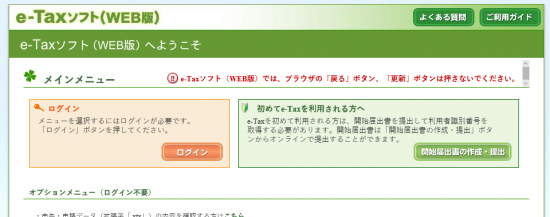
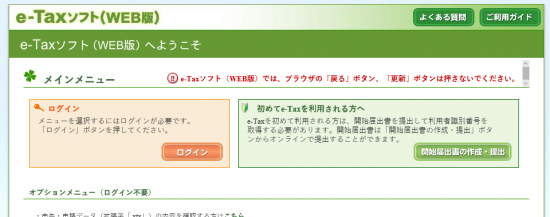
② インターネットバンキングを使える口座
※ この源泉所得税の納付に関する手続きには確定申告と違い、住基カード等は必要ありません。ネットが繋がる環境であれば納付書申告の手続きは可能です。
手続きすること
① e-Taxで源泉所得税の納付書を送信する
② インターネットバンキングで納税する
実際にやってみました
まず上記「① e-Taxで源泉所得税の納付書を送信する」をやってみます。
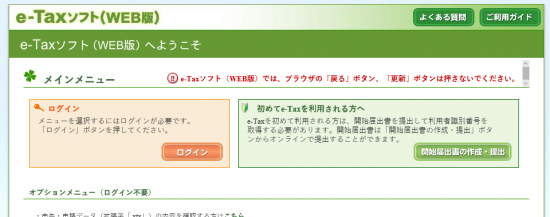
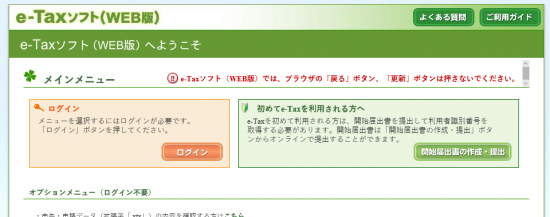
左側ログインから利用者識別番号と暗証番号を入力します。
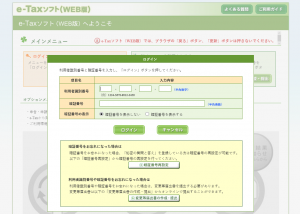
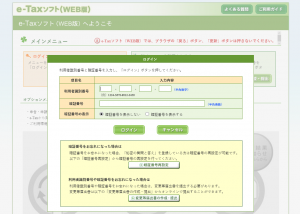
真ん中の「申告・申請・納税」を選択し、新規作成を選択し、
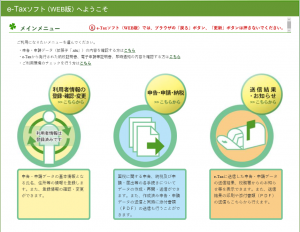
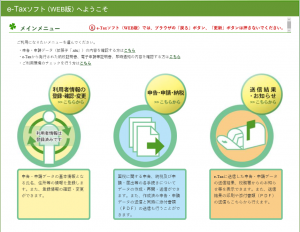
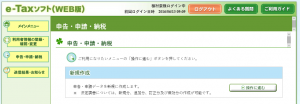
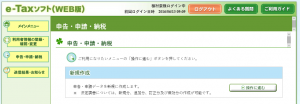
選択した納付方法にあった納付書を選択します。
(送信方法は自分で手続きする場合には、「3.本人送信を行う」をクリック)


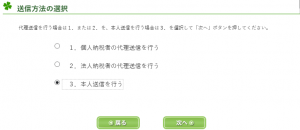
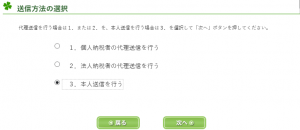
納期の区分などを入力、選択し、納付書の書式に人数、支給額を入力します。
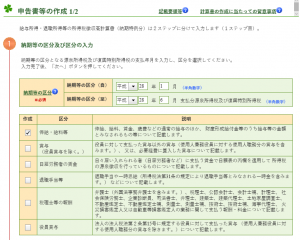
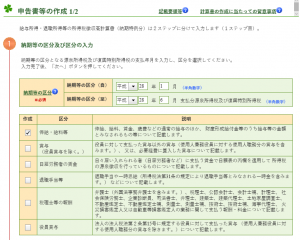


入力をすると納付書と同様の書式のプレビュー画面を確認することができます。
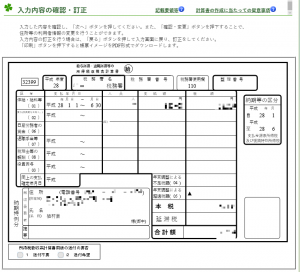
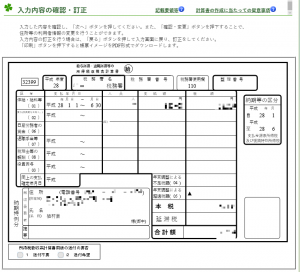
最後に確認画面で確認し、送信です。
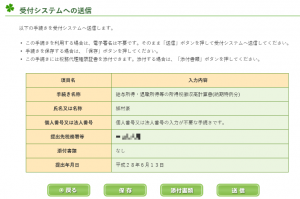
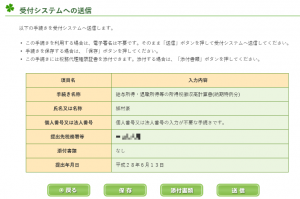
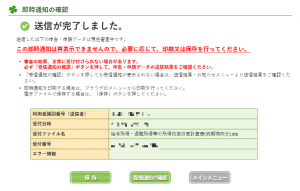
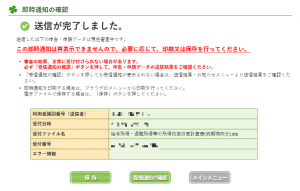
あとは控えを出力する場合には「帳票出力」等からPDFファイルや印刷出力をしてもらえればいいでしょう。
(控えに金融機関での収受印のようなものは押されないので、受信通知が証明になります。)
下の画面、真ん中より下にインターネットバンキングに関する情報も記載されています。このまま一連で納付手続きまで完了させることが可能です。
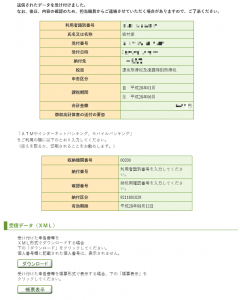
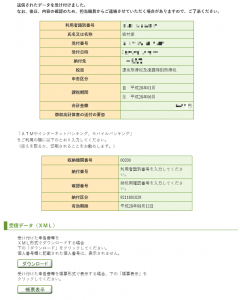
下にスクロールしていくと、インターネットバンキングの項目があります。こちらから納付手続きを行うことが可能です。
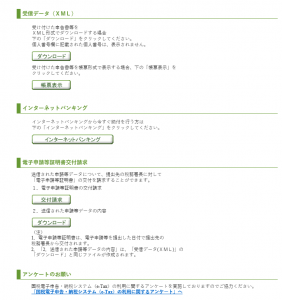
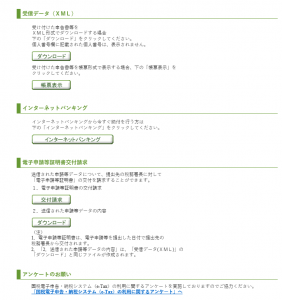
ボタンをクリックするとE-GOVの画面に移り、金融機関を選択する画面になります。金融機関を選択すると、いつも利用しているインターネットバンキングの画面に移ります。
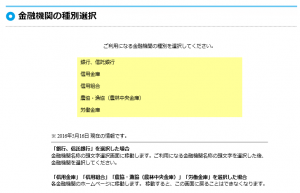
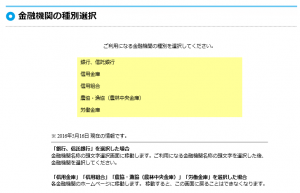
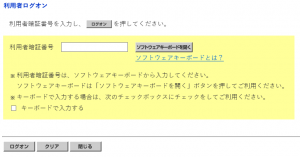
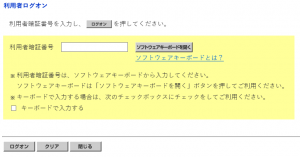
既に払込金額が入力された状態の画面が表示されます。ネットバンクのパスワードを入力すれば納税手続きは完了です。
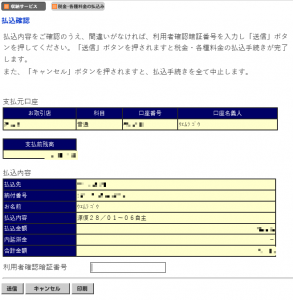
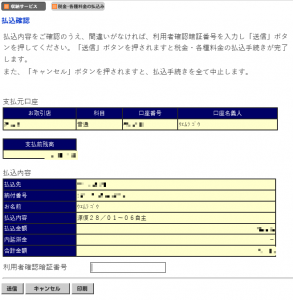
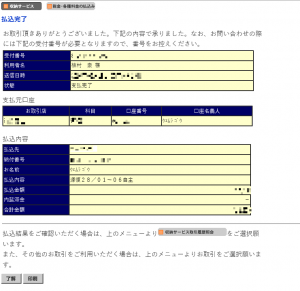
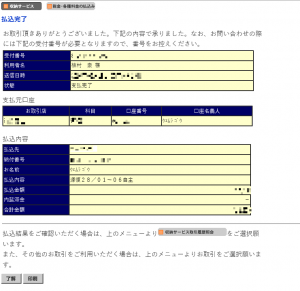
長くなりましたが、このようにITを上手に活用すると、今までの「銀行に行く、待つ、戻ってくる」という一連の業務はなくなります。
是非、自分にあった方法で合理化をして頂ければと思います。
【編集後記】
昨日は午前中は1人で子供2人を連れて、図書館へ。午後は近くのショッピングモールへ行きました。前の日が遅かったこともあり、夜は9時に寝てしまいました。昨日まで3日間、寝ているときに自分の身体を測定していました。またどこかでネタになればと思います。




